गलत ड्राइव पर सिस्टम आरक्षित विभाजन या EFI सिस्टम विभाजन एक समस्या है जो विंडोज को स्थापित या अपग्रेड करते समय हो सकती है। यदि आपके कंप्यूटर में एकाधिक हार्ड ड्राइव हैं, तो सुनिश्चित करें कि सिस्टम आरक्षित विभाजन या EFI सिस्टम विभाजन उसी हार्ड ड्राइव पर है जिस पर Windows विभाजन है। अन्यथा, आप अपने कंप्यूटर की बूट प्रक्रिया के साथ समस्याओं का अनुभव कर सकते हैं। यदि आप सुनिश्चित नहीं हैं कि सिस्टम आरक्षित विभाजन या EFI सिस्टम विभाजन किस हार्ड ड्राइव पर है, तो आप जाँच करने के लिए Windows में डिस्क प्रबंधन उपकरण का उपयोग कर सकते हैं। ऐसा करने के लिए, नियंत्रण कक्ष खोलें और 'डिस्क प्रबंधन' खोजें। उस डिस्क का चयन करें जिसे आप जांचना चाहते हैं, उस पर राइट-क्लिक करें और 'गुण' चुनें। 'वॉल्यूम' टैब में, आप चयनित हार्ड ड्राइव पर सभी विभाजनों की एक सूची देखेंगे। सिस्टम आरक्षित विभाजन को 'सिस्टम आरक्षित' के रूप में लेबल किया जाएगा और EFI सिस्टम विभाजन को 'EFI सिस्टम विभाजन' के रूप में लेबल किया जाएगा। यदि इनमें से कोई भी विभाजन Windows विभाजन से भिन्न हार्ड ड्राइव पर है, तो आपको इसे सही हार्ड ड्राइव पर ले जाने की आवश्यकता होगी। ऐसा करने के लिए, आपको DiskPart नामक टूल का उपयोग करना होगा। डिस्कपार्ट खोलने के लिए, कमांड प्रॉम्प्ट खोलें और 'डिस्कपार्ट' टाइप करें। डिस्कपार्ट प्रांप्ट पर, 'सूची डिस्क' टाइप करें और एंटर दबाएं। यह आपके कंप्यूटर में सभी डिस्क सूचीबद्ध करेगा। 'सेलेक्ट डिस्क 0' टाइप करें और एंटर दबाएं। यह आपके कंप्यूटर में पहली हार्ड ड्राइव का चयन करेगा। यदि आपका सिस्टम आरक्षित विभाजन या EFI सिस्टम विभाजन एक अलग हार्ड ड्राइव पर है, तो 'डिस्क 1 चुनें' टाइप करें और सही हार्ड ड्राइव की संख्या के साथ '1' को बदलकर एंटर दबाएं। 'सूची विभाजन' टाइप करें और एंटर दबाएं। यह चयनित हार्ड ड्राइव पर सभी विभाजनों को सूचीबद्ध करेगा। वह विभाजन ढूँढें जिसे आप स्थानांतरित करना चाहते हैं, और विभाजन की संख्या नोट करें। 'विभाजन 4 का चयन करें' टाइप करें और '4' को उस विभाजन की संख्या के साथ बदलकर एंटर दबाएं जिसे आप स्थानांतरित करना चाहते हैं। 'असाइन लेटर = एस' टाइप करें और एंटर दबाएं। यह विभाजन को एक ड्राइव अक्षर प्रदान करेगा। डिस्कपार्ट से बाहर निकलने के लिए 'बाहर निकलें' टाइप करें और एंटर दबाएं। अब जबकि सिस्टम आरक्षित पार्टीशन या EFI सिस्टम पार्टीशन में एक ड्राइव अक्षर है, आप इसे सही हार्ड ड्राइव पर ले जा सकते हैं। ऐसा करने के लिए, कमांड प्रॉम्प्ट खोलें और 'xcopy S:*.* E: /h /i /c /k /r /e /f /j' टाइप करें। यह सिस्टम आरक्षित पार्टीशन या EFI सिस्टम पार्टीशन से सभी फाइलों को E: ड्राइव में कॉपी कर देगा। प्रतिलिपि प्रक्रिया समाप्त होने के बाद, डिस्क प्रबंधन उपकरण खोलें और सत्यापित करें कि सिस्टम आरक्षित विभाजन या EFI सिस्टम विभाजन अब सही हार्ड ड्राइव पर है। यदि यह है, तो अब आप पुराने विभाजन को हटा सकते हैं। ऐसा करने के लिए, विभाजन पर राइट-क्लिक करें और 'वॉल्यूम हटाएं' चुनें।
आपके हार्ड ड्राइव पर सिस्टम आरक्षित विभाजन या EFI सिस्टम विभाजन एक छोटा सा क्षेत्र है जिसका उपयोग विंडोज द्वारा हाउस सिस्टम फाइलों जैसे बूट कॉन्फ़िगरेशन डेटाबेस, बूट मैनेजर कोड और विंडोज रिकवरी एनवायरनमेंट और स्टार्टअप फाइलों के लिए स्थान आरक्षित करने के लिए किया जाता है। यह आमतौर पर विंडोज की स्थापना के दौरान बनाया जाता है और ऑपरेटिंग सिस्टम को बूट करने के लिए उपयोग किया जाता है। संक्षेप में, सिस्टम आरक्षित विभाजन आपके कंप्यूटर की स्टार्टअप प्रक्रिया का एक महत्वपूर्ण घटक है और इसे उसी के अनुसार स्थापित और चलाना चाहिए। इस पोस्ट के अंत तक, आप EFI सिस्टम पार्टीशन या सिस्टम आरक्षित पार्टीशन के बारे में जानेंगे कि समस्या क्यों होती है और इसे कैसे ठीक किया जाए। गलत ड्राइव पर सिस्टम आरक्षित विभाजन या EFI सिस्टम विभाजन गलती।

टिप्पणी: सिस्टम लीगेसी BIOS के लिए आरक्षित है। यदि आप यूईएफआई का उपयोग कर रहे हैं, तो आपको एक ईएफआई सिस्टम विभाजन मिलता है। यह तब दिखाई देता है जब आप कोई डिस्क पार्टीशनिंग सॉफ्टवेयर खोलते हैं।
'सिस्टम आरक्षित विभाजन या गलत ड्राइव पर EFI सिस्टम विभाजन' त्रुटि कब और क्यों दिखाई देती है?
कुछ फ़ोरम उपयोगकर्ताओं ने एक त्रुटि की सूचना दी है जो आमतौर पर तब होती है जब वे कंप्यूटर से जुड़े एक से अधिक हार्ड ड्राइव या एकाधिक भौतिक स्टोरेज के साथ विंडोज़ स्थापित करते हैं। क्योंकि OS इंस्टॉलर को इसे बनाने के लिए असंबद्ध स्थान की आवश्यकता होती है, यह इसे दूसरे स्टोरेज डिवाइस पर बनाएगा यदि यह इसे मुख्य ड्राइव पर नहीं पाता है।
विंडोज़ 10 प्रारंभ मेनू धीमा
इस समस्या का एक अन्य संभावित स्रोत स्थापना वातावरण है। यदि आप Windows को स्थापित करने का प्रयास कर रहे हैं और यह सही ड्राइव को नहीं पहचानता है, या यदि BIOS या UEFI सेटिंग्स में बूट क्रम गलत है।
हालांकि, चूंकि कोई समस्या नहीं है और विंडोज सामान्य रूप से चल रहा है, कोई नोटिस नहीं करता है। स्थिति तब और जटिल हो जाती है जब उपयोगकर्ता को किसी एक स्टोरेज डिवाइस को हटाने की आवश्यकता होती है जिसमें सिस्टम आरक्षित विभाजन या EFI सिस्टम विभाजन होता है। यदि उपयोगकर्ता इसे हटा देता है, तो वह बूट नहीं कर पाएगा क्योंकि पीसी को बूट करने से संबंधित सभी विवरण इस विशेष खंड में हैं।
गलत डिस्क त्रुटि पर सिस्टम आरक्षित विभाजन या EFI सिस्टम विभाजन को ठीक करें
चूंकि आपको सिस्टम आरक्षित विभाजन के साथ डिस्क से छुटकारा पाने की आवश्यकता है, आपको इसे स्थानांतरित करने या समाधान खोजने की आवश्यकता होगी ताकि सभी बूट जानकारी मुख्य डिस्क पर हो। इन चरणों का पालन करके, आप गलत ड्राइव पर सिस्टम आरक्षित विभाजन को ठीक कर सकते हैं और अपने कंप्यूटर को वापस चालू कर सकते हैं।
शुरू करने से पहले, यह अत्यधिक अनुशंसा की जाती है कि आप अपने सभी डेटा का बैकअप लें, या कम से कम सी ड्राइव पर मौजूद चीज़ों की एक प्रति। यह सिस्टम क्रैश होने की स्थिति में डेटा हानि को रोकने में मदद करेगा। इसके अलावा, प्रक्रिया के लिए आपको ऑपरेटिंग सिस्टम में छिपी हुई फाइलों और फ़ोल्डरों को संशोधित करने की आवश्यकता होती है; इसलिए, आपको केवल तभी आगे बढ़ना चाहिए जब आप जो कर रहे हैं उससे परिचित हों।
नेटवर्क कॉन्फ़िगरेशन टैक्सी
1] एक उन्नत कमांड प्रॉम्प्ट या विंडोज टर्मिनल खोलें।
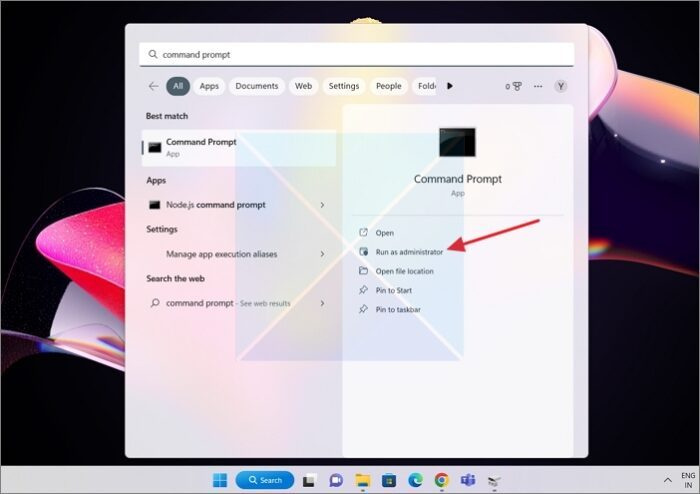
- आरंभ करने के लिए, बटन पर क्लिक करें विंडोज की खोलने के लिए कीबोर्ड पर खोज शुरू करने के लिए , फिर दर्ज करें कमांड लाइन या दिखाई देने वाली विंडो में विंडोज टर्मिनल।
- अब, दाएँ क्लिक करें कमांड प्रॉम्प्ट या विंडोज टर्मिनल पर और चुनें व्यवस्थापक के रूप में चलाएं विकल्प।
2] बूट कॉन्फ़िगरेशन डेटा उत्पन्न करने के लिए BCDBoot का उपयोग करें
बीसीडीबूट एक कमांड लाइन उपकरण है जो उपयोगकर्ताओं को पीसी पर बूट फाइलों को अनुकूलित करने की अनुमति देता है। आप पीसी में बूट फाइलें जोड़ सकते हैं, वर्चुअल हार्ड डिस्क से बूट करने के लिए पीसी को कॉन्फ़िगर कर सकते हैं, सिस्टम विभाजन को पुनर्स्थापित कर सकते हैं, और यहां तक कि दोहरे बूट पीसी पर बूट मेनू को पुनर्स्थापित भी कर सकते हैं। हमारे मामले में, हमें एक नया बीसीडी स्टोर बनाने और सिस्टम विभाजन पर बीसीडी बूट पर्यावरण फ़ाइलों को आरंभ करने की आवश्यकता है, जो कि मुख्य स्टोर में उपलब्ध सी ड्राइव पर है।
उन्नत कमांड प्रॉम्प्ट शेल में, टाइप करें |_+_| और एंटर दबाएं।
बीसीडीबूट<источник>[/एस<буква тома>]
- यूईएफआई: BCDBoot बूट फ़ाइलों को या तो EFI सिस्टम पार्टीशन में या /s विकल्प द्वारा निर्दिष्ट पार्टीशन में कॉपी करता है।
- बीआईओएस: BCDBoot प्राथमिक हार्ड ड्राइव के सक्रिय विभाजन या /s विकल्प द्वारा निर्दिष्ट विभाजन में बूट फ़ाइलों की प्रतिलिपि बनाता है।
3] सी ड्राइव को «सक्रिय» पर सेट करें
यदि ड्राइव सी को सक्रिय के रूप में सेट नहीं किया गया है, तो हमें इसे मैन्युअल रूप से करने की आवश्यकता होगी। यदि आप सोच रहे हैं, तो स्टार्टअप या बूट से संबंधित फाइलों वाली ड्राइव सक्रिय होनी चाहिए। UEFI या BIOS सक्रिय विभाजन की तलाश करेगा और फिर फाइलों को बूट करेगा।
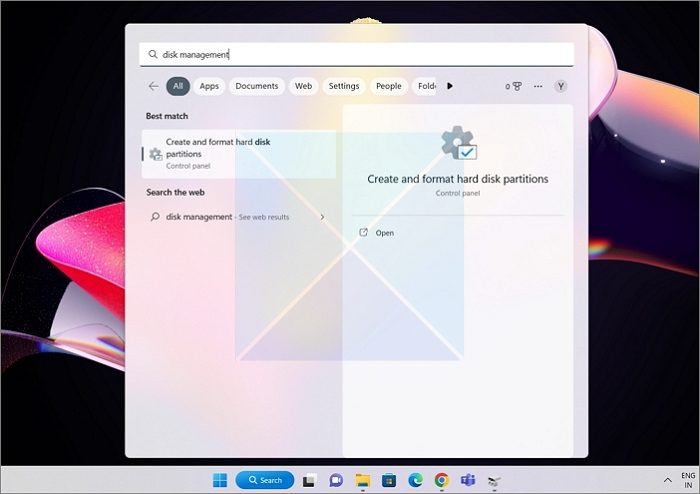
- दौड़ना खोज शुरू करने के लिए फिर से, और इस बार खोजो डिस्क प्रबंधन।
- जब परिणाम दिखाई दें, तो उसे चुनें जो कहता है ' हार्ड डिस्क विभाजन बनाएँ या स्वरूपित करें 'प्राथमिक सूची से।
- विभाजन सी के साथ ड्राइव का चयन करें।
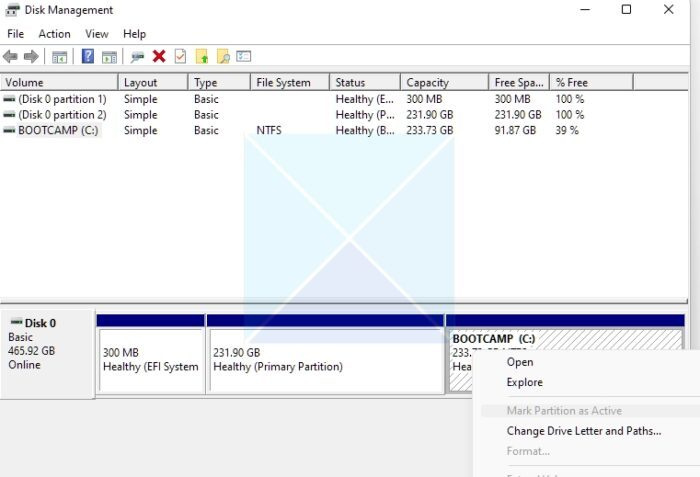
- ड्राइव सी पर राइट क्लिक करें डिस्क प्रबंधन उपयोगिता में, फिर चयन करें अनुभाग को सक्रिय के रूप में चिह्नित करें दिखाई देने वाले संदर्भ मेनू से विकल्प।
उसके बाद, यदि आप दूसरी ड्राइव को हटाते हैं, तो विंडोज़ आपकी सी ड्राइव से बूट हो जाएगी और कोई समस्या नहीं होगी।
निष्कर्ष
हम आशा करते हैं कि गलत ड्राइव पर सिस्टम आरक्षित पार्टीशन को ठीक करने के लिए आपको यह मार्गदर्शिका मूल्यवान और जानकारीपूर्ण लगी होगी। सिस्टम आरक्षित विभाजन या EFI सिस्टम विभाजन आपके कंप्यूटर की स्टार्टअप प्रक्रिया के लिए महत्वपूर्ण है और ठीक से कॉन्फ़िगर और सक्रिय होना चाहिए। यदि आप इस गाइड में दी गई प्रक्रियाओं का पालन करते हैं, तो आप गलत ड्राइव पर सिस्टम आरक्षित विभाजन के साथ किसी भी समस्या का निवारण और समाधान करने में सक्षम होंगे।
एक अप्रत्याशित i / o त्रुटि हुई है
क्या मैं एक सिस्टम आरक्षित विभाजन को हटा सकता हूँ?
आमतौर पर सिस्टम आरक्षित विभाजन को हटाने की अनुशंसा नहीं की जाती है। एक सिस्टम आरक्षित विभाजन हार्ड ड्राइव या सॉलिड स्टेट ड्राइव पर एक छोटा सा विभाजन होता है जिसका उपयोग विंडोज ऑपरेटिंग सिस्टम द्वारा बूट फाइलों और अन्य सिस्टम फाइलों को स्टोर करने के लिए किया जाता है। इसलिए, यदि आपको इसे हटाने की आवश्यकता है, तो आपको ऐसा तभी करना चाहिए जब आप एक नए विंडोज ड्राइव और मौजूदा सिस्टम आरक्षित विभाजन पर स्विच करें। हालाँकि, यदि आप विभाजन को बलपूर्वक हटाते हैं, तो पीसी प्रारंभ नहीं हो पाएगा। अंततः, बूट प्रविष्टियों को ठीक करने के लिए आपको रिकवरी और बीसीडी टूल का उपयोग करना होगा।
क्या मैं सिस्टम आरक्षित विभाजन को दूसरी ड्राइव पर ले जा सकता हूँ?
संक्षिप्त उत्तर नहीं है, हालाँकि यह विंडोज़ पर संभव हुआ करता था। इसके अतिरिक्त, अब आपको सिस्टम विभाजन को स्थानांतरित करने की आवश्यकता नहीं है। चूँकि लक्ष्य दूसरे विभाजन को सक्रिय करना है, और इसमें पीसी को बूट करने के लिए आवश्यक फ़ाइलें हो सकती हैं, आप इसे प्राप्त करने के लिए BCDBoot कमांड का उपयोग कर सकते हैं।
हालाँकि, अगर आप इसे किसी तरह कर सकते हैं, तो इससे समस्याएँ हो सकती हैं। एक सिस्टम आरक्षित विभाजन में महत्वपूर्ण फाइलें हो सकती हैं जो ऑपरेटिंग सिस्टम के ठीक से काम करने के लिए आवश्यक हैं, इसलिए इसे एक अलग ड्राइव पर ले जाने से सिस्टम स्थिरता और प्रदर्शन संबंधी समस्याएं हो सकती हैं।



![मेगा के लिए ब्राउज़र स्टोरेज भर गया है [फिक्स्ड]](https://prankmike.com/img/browsers/AB/your-in-browser-storage-for-mega-is-full-fixed-1.png)











